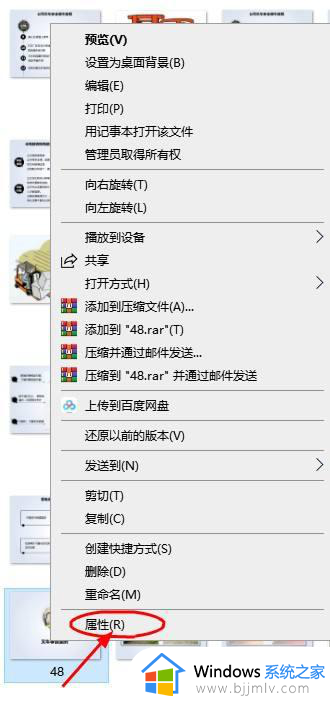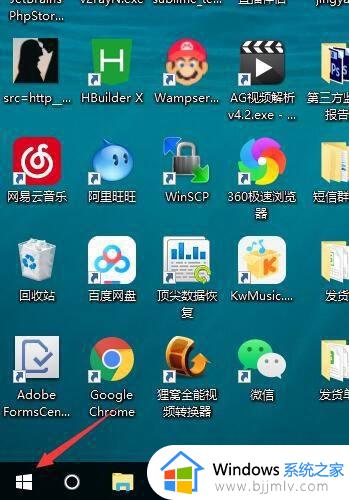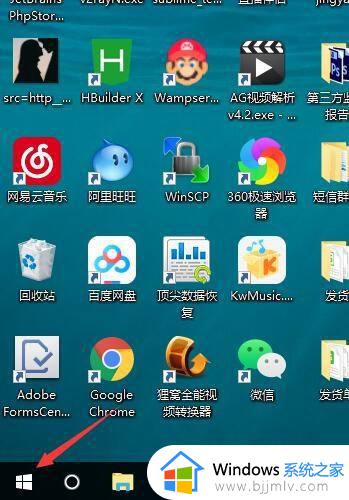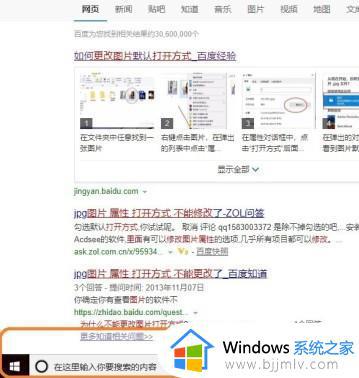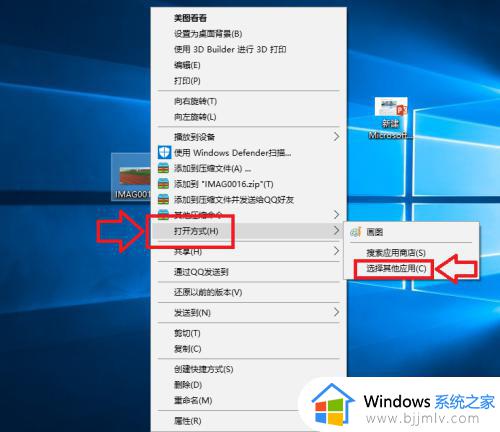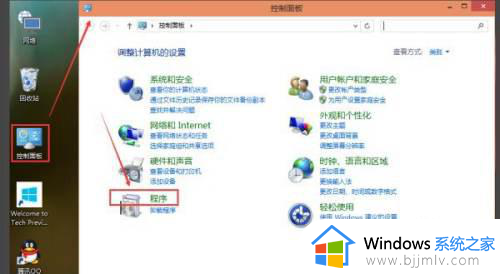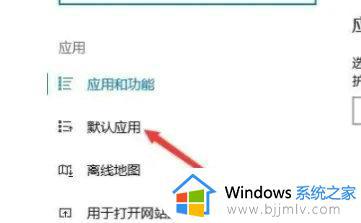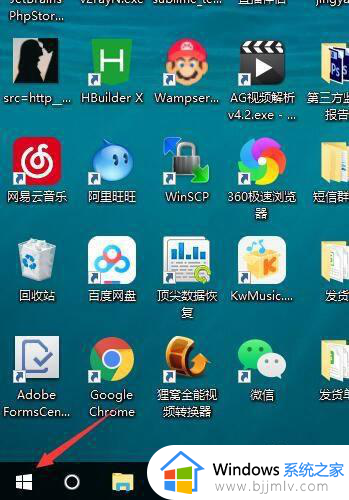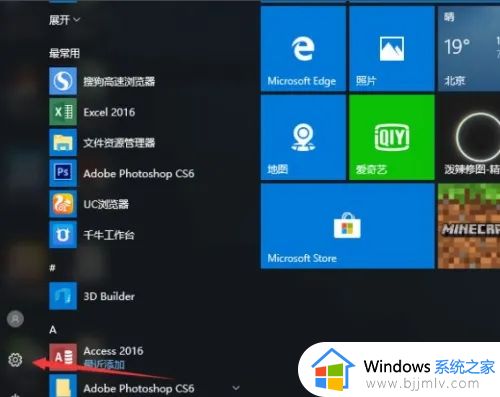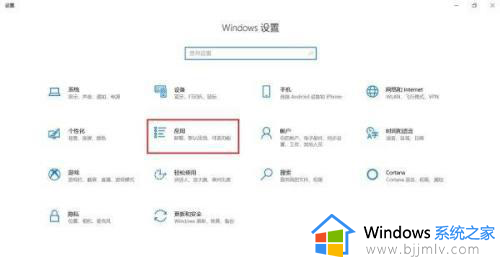win10照片默认打开方式设置在哪里 win10图片怎么设置默认打开方式
更新时间:2024-03-05 13:52:58作者:runxin
面对win10电脑中存放的多种不同格式图片,我们可以通过微软系统自带照片查看器来打开浏览,可是在win10系统安装有多款看图软件的情况下,难免有些用户会对图片默认打开方式进行修改,那么win10照片默认打开方式设置在哪里呢?以下就是小编带来的win10图片怎么设置默认打开方式完整步骤。
具体方法如下:
1、点击【开始】,点击【设置】。
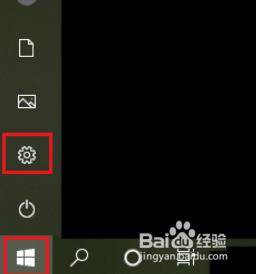
2、点击【应用】
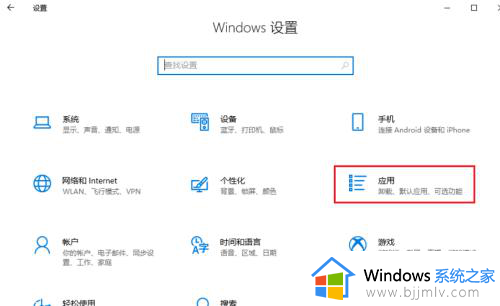
3、点击【默认应用】。
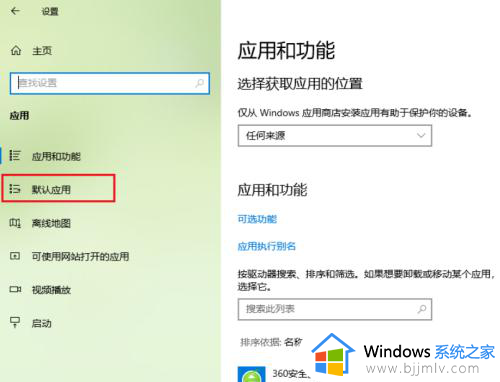
4、点击【照片查看器】下方按钮。
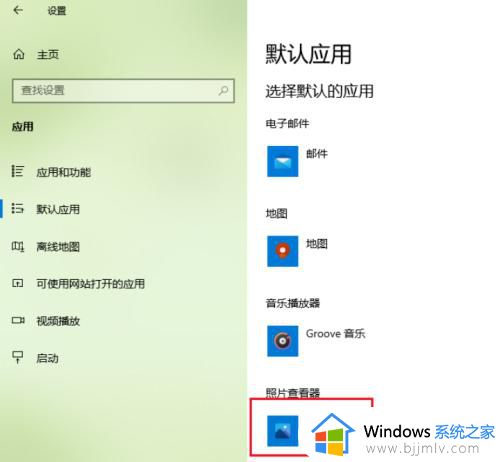
5、选择打开方式。
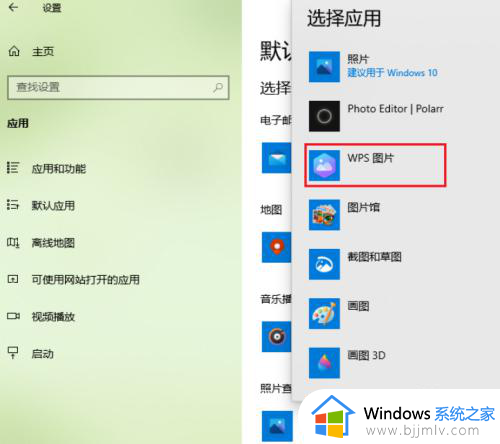
6、操作完成。
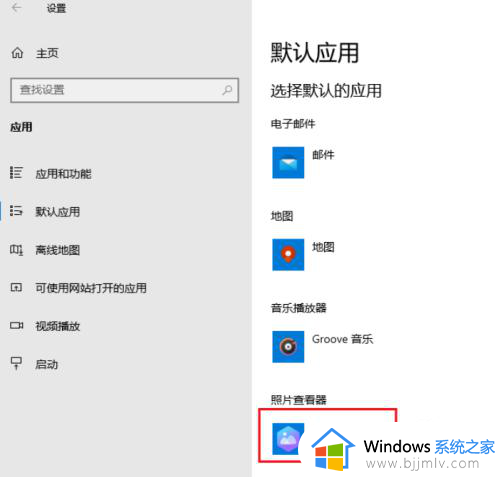
上述就是小编告诉大家的win10图片怎么设置默认打开方式完整步骤了,还有不懂得用户就可以根据小编的方法来操作吧,希望本文能够对大家有所帮助。